win10系统安装图解
- 2017-08-18 12:06:01 分类:win10
小编理解到大家都需要win10下载的方法,毕竟这种方法都特别适合我们使用,鉴于最近想知道这个方法的朋友越来越多,小编在这里就要把win10下载的方法分享给大家了。
很多朋友都准备将windows10下载,其实windows10下载的方法简单,使用小白一键重装下载windows10,可操作性强,所以才受到众多好评,为了让大家更好的了解 windows10下载系统,今天小编将分享给大家一个关于windows10下载系统的使用教程
win10系统下载教程
首先我们搜索【小白一键重装】
点击下载
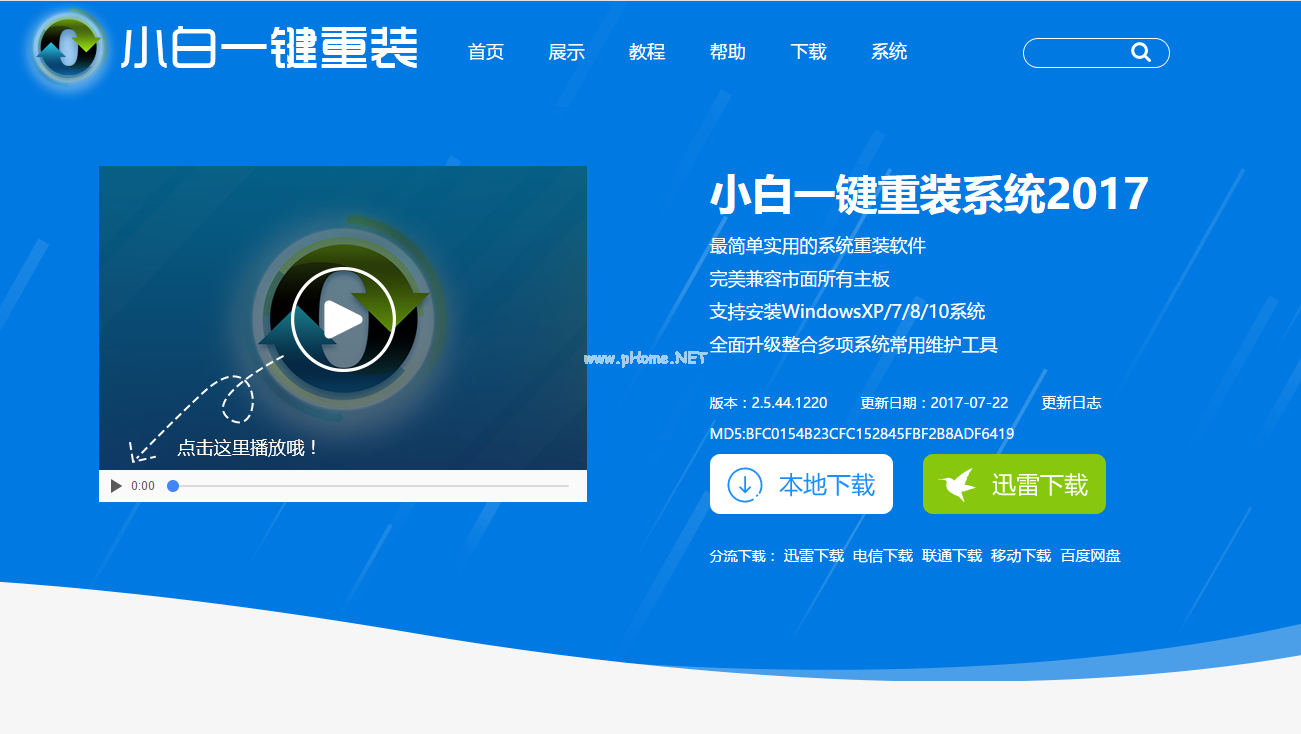
win10系统下载示例1
打开软件,点击【系统重装】
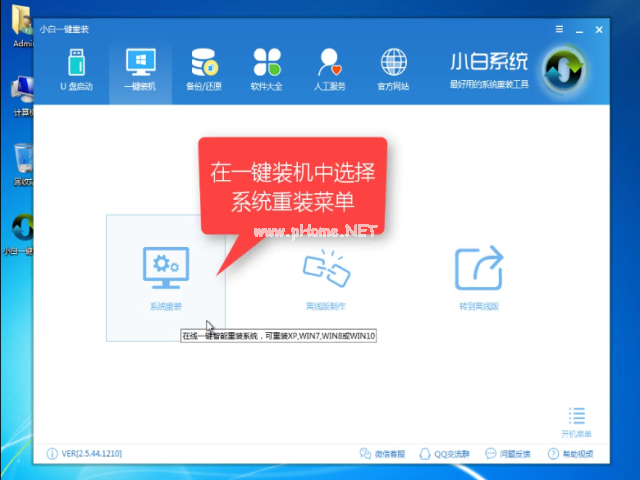
win10系统下载示例2
软件检测装机环境
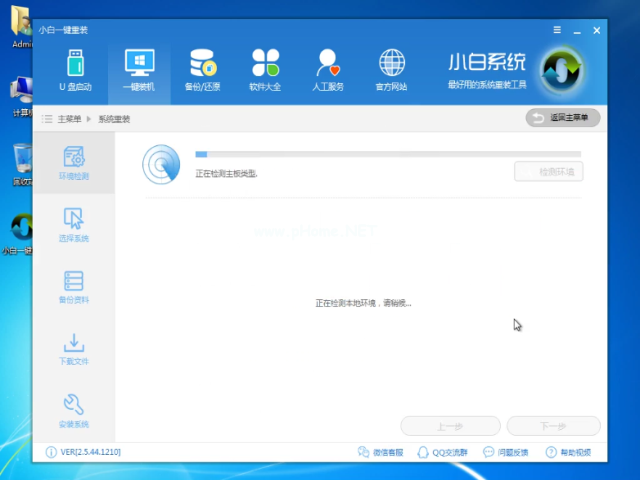
win10系统下载示例3
点击下一步
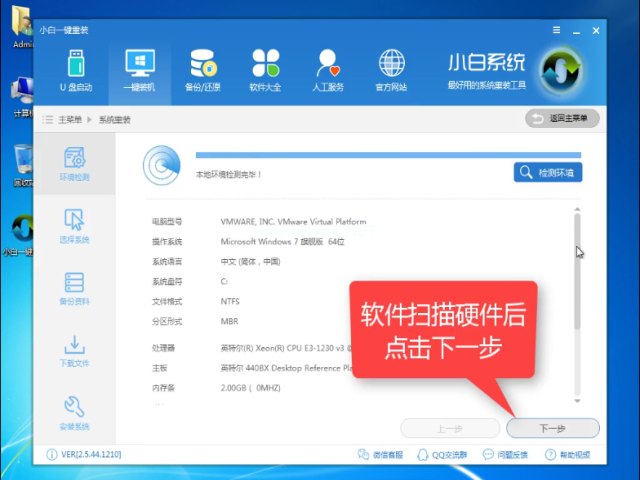
win10系统下载示例4
选择所需的windows10系统,点击【安装此系统】,点击下一步
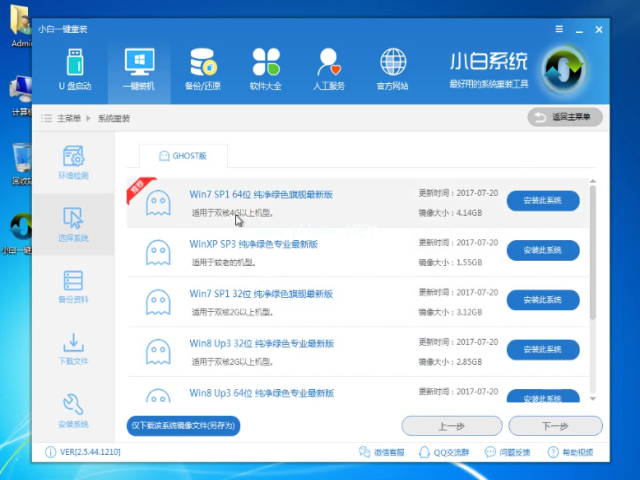
win10系统下载示例5
根据自身情况选择是否备份资料,
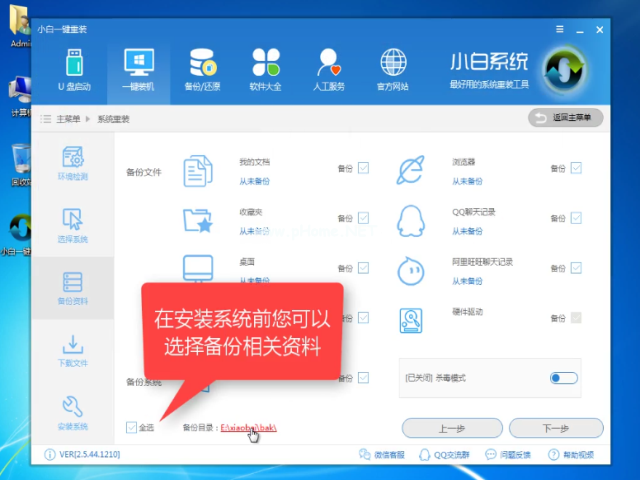
win10系统下载示例6
点击【安装系统】,再点击下一步
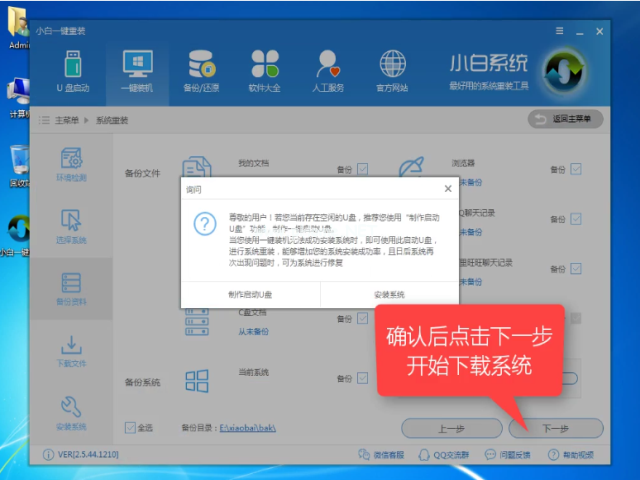
win10系统下载示例7
软件下载系统中,耐心等待即可
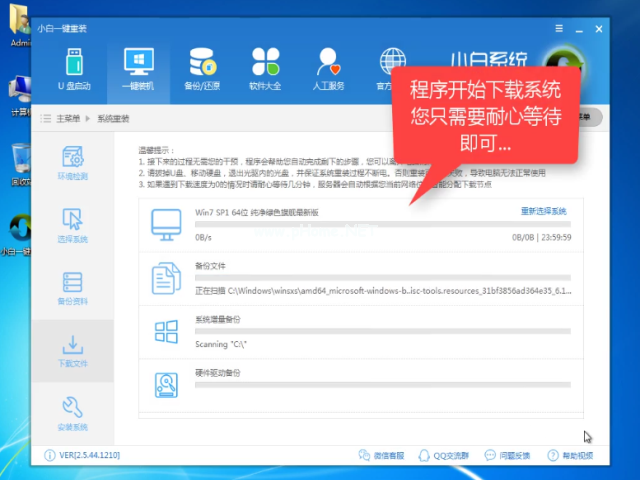
win10系统下载示例8
下载完后立即重启
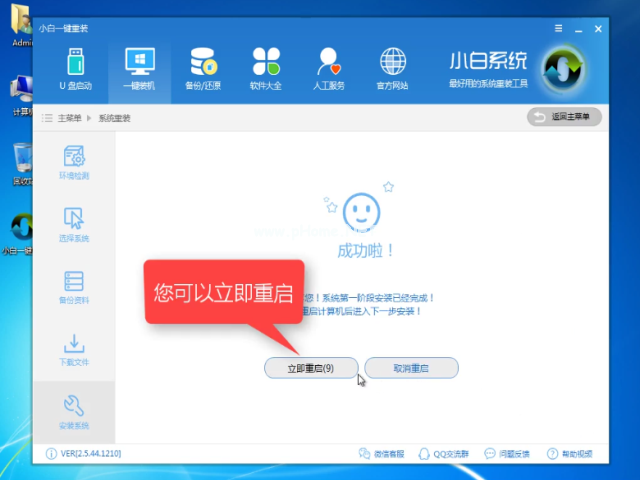
win10系统下载示例9
重启进入windows启动管理器,选择【DOS】,按下enter
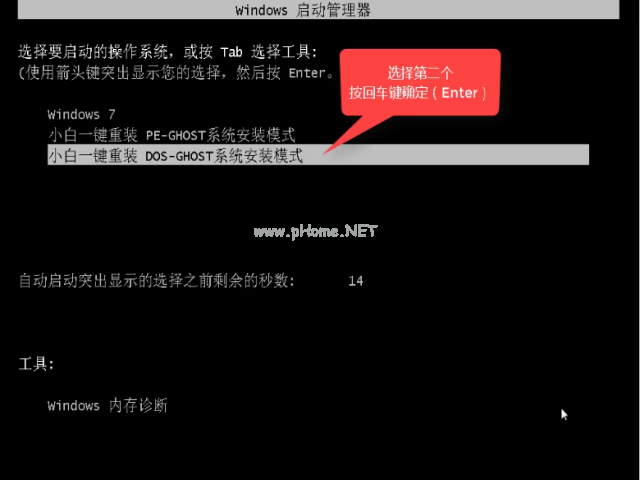
win10系统下载示例10
释放文件中
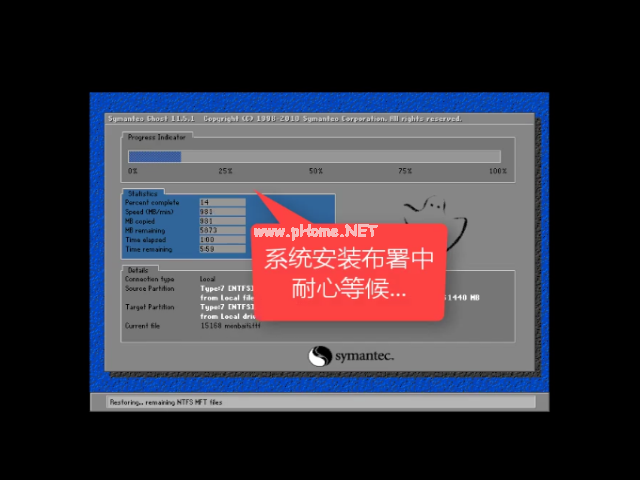
win10系统下载示例11
进入桌面
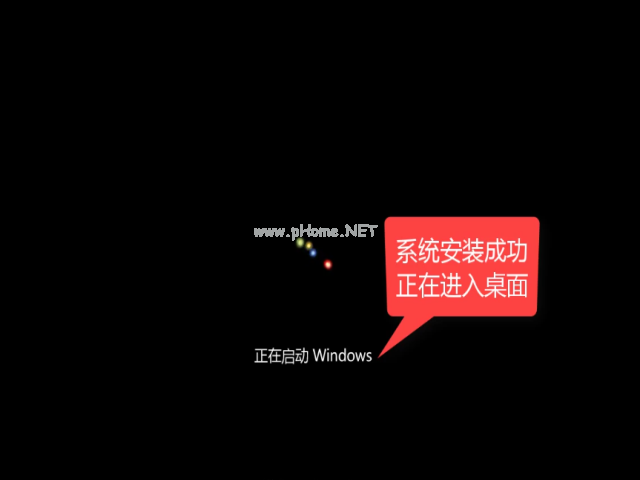
win10系统下载示例12
安装成功,重启即可使用

win10系统下载示例13
以上就是win10系统下载与安装的教程了,是不是觉得非常简单,喜欢就去官网下载使用吧。